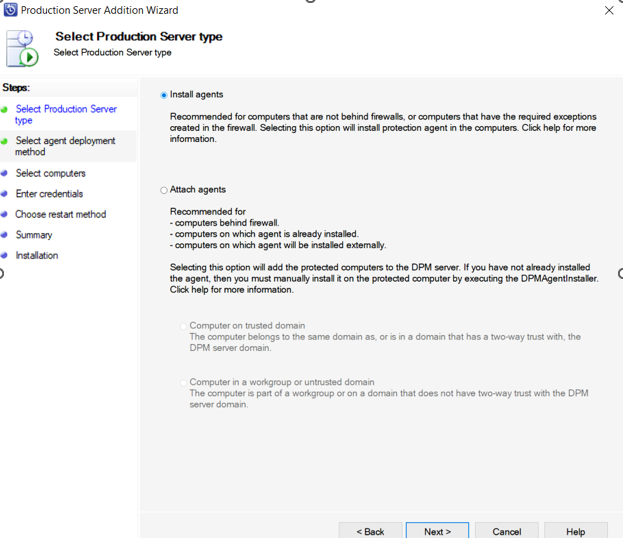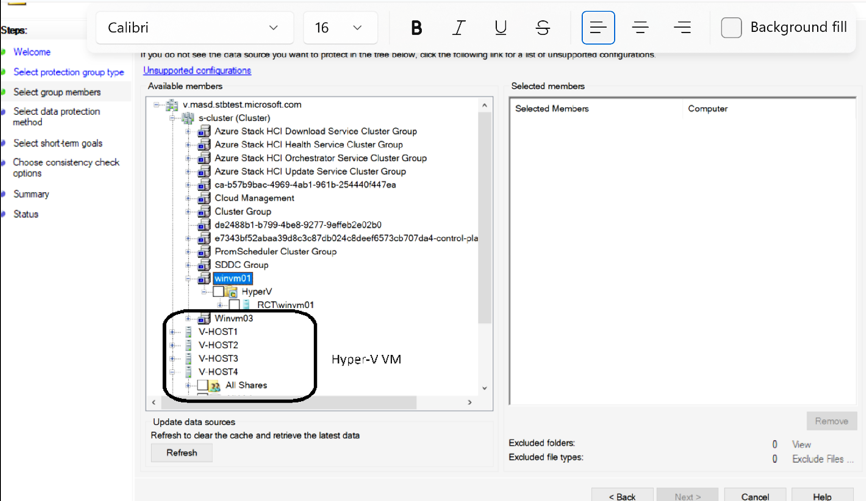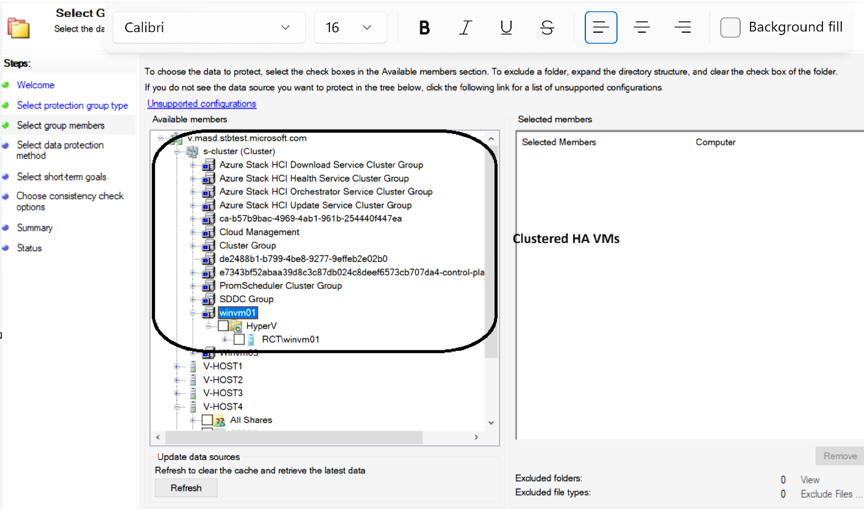Fazer o backup das máquinas virtuais do Azure Local com o Servidor de Backup do Azure
Este artigo descreve como fazer o backup das máquinas virtuais em execução no Azure Local, versões 23 H2 e 22 H2, usando o Servidor de Backup do Microsoft Azure (MABS).
Cenários com suporte
O MABS pode fazer o backup das máquinas virtuais do Azure Local nos seguintes cenários:
Host do Azure Local: faça o backup e recupere o Estado do Sistema/BMR do host do Azure Local. O agente de proteção do MABS deve ser instalado no host.
Máquinas virtuais no cluster com armazenamento local ou direto: faça backup das máquinas virtuais convidadas em um cluster que tenha armazenamento local ou diretamente anexado. Por exemplo, um disco rígido, um dispositivo SAN (rede de área de armazenamento) ou dispositivo NAS (armazenamento conectado à rede).
Máquinas virtuais em um cluster com o armazenamento CSV: faça o backup das máquinas virtuais convidadas hospedadas em uma instância do Azure Local com o armazenamento Volume Compartilhado Clusterizado (CSV). O agente de proteção do MABS é instalado em cada nó de cluster.
Movimentação da VM em um cluster: quando as VMs são movidas em um cluster estendido/normal, o MABS continua a proteger as máquinas virtuais, desde que o agente de proteção do MABS esteja instalado no host do Azure Local. A maneira na qual o MABS protege as máquinas virtuais dependerá do tipo de migração dinâmica envolvida. Com uma movimentação da VM em um cluster, o MABS detecta a migração e faz o backup da máquina virtual no novo nó do cluster sem a necessidade de intervenção do usuário. O MABS continua realizando backups completos expressos, uma vez que não há alteração no local de armazenamento.
Movimentação da VM para um cluster ampliado/normal diferente: não há suporte para a movimentação da VM para um cluster ampliado/normal diferente.
VMs do Arc: as VMs do Arc adicionam funcionalidades de gerenciamento de malha além dos servidores habilitados para Arc. Isso permite que os administradores de TI criem, modifiquem, excluam e atribuam permissões e funções aos proprietários de aplicativos, permitindo o gerenciamento de VMs de autoatendimento. A recuperação das VMs Arc tem suporte em uma capacidade limitada no Azure Local.
A seguinte tabela lista os vários níveis de funcionalidades de backup e restauração para VMs do Azure Arc:
Nível de proteção Local de recuperação Descrição Backups e recuperação de nível de convidado (que exigem um agente no sistema operacional convidado) Funcionam conforme o esperado. Backups de nível do host Funcionam conforme o esperado. Recuperação de nível de host Recuperação para a instância original da VM A recuperação para as VMs originais funciona conforme o esperado. ALR (Recuperação de Local Alterativo) Há suporte limitado para a recuperação para a ALR, pois a ALR faz a recuperação em uma VM do Hyper-V. Atualmente, não há suporte para a conversão de uma VM do Hyper-V em uma VM do Arc.
Saiba mais sobre os cenários suportados para MABS V3 UR2 e posteriores.
Backup no nível do host x no nível do convidado
O MABS pode fazer um backup em nível de convidado ou host de VMs no Azure Local. No nível do host, o agente de proteção do MABS é instalado no computador host ou cluster do Azure Local e protege todas as VMs e arquivos de dados em execução nesse host. No nível do convidado, o agente é instalado em cada máquina virtual e protege a carga de trabalho presente nessa máquina.
Os dois métodos têm vantagens e desvantagens:
Os backups em nível de host são flexíveis porque funcionam independentemente do tipo de sistema operacional em execução nas máquinas convidadas e não exigem a instalação do agente de proteção MABS em cada VM. Se você implantar backups no nível do host, poderá recuperar uma máquina virtual inteira ou arquivos e pastas (recuperação em nível de item).
O backup no nível do convidado será útil se você quiser proteger cargas de trabalho específicas em execução em uma máquina virtual. No nível do host, você pode recuperar uma VM inteira ou arquivos específicos, mas ele não permite recuperação no contexto de um aplicativo específico. Por exemplo, para recuperar itens específicos do SharePoint de uma VM com backup, você deverá fazer backup da VM em nível de convidado. Se você quiser proteger os dados armazenados em discos de passagem, use backup no nível do convidado. A passagem permite que a máquina virtual acesse diretamente o dispositivo de armazenamento e não armazena dados do volume virtual em um arquivo VHD.
Observação
Os Discos de passagem não têm suporte no Azure Local.
Pré-requisitos de backup
Estes são os pré-requisitos para fazer backup de máquinas virtuais com o MABS:
| Pré-requisito | Detalhes |
|---|---|
| Pré-requisitos do MABS |
|
| VM |
|
| Pré-requisitos do Linux |
|
Fazer backup de máquinas virtuais
Configure seu servidor MABS e seu armazenamento. Ao configurar seu armazenamento, use estas diretrizes de capacidade de armazenamento.
- Tamanho médio da máquina virtual – 100 GB
- Número de máquinas virtuais por servidor MABS - 800
- Tamanho total de 800 VMs – 80 TB
- Espaço necessário para o armazenamento de backup – 80 TB
Configure o agente de proteção do MABS no servidor ou em cada nó de cluster.
Para implantar o agente, escolha um dos seguintes métodos:
- Anexar agentes: selecione um agente que já está instalado.
-
Instalar agente: se você não tiver o agente instalado:
Para instalar o agente em cada nó de cluster, execute o seguinte comando:
Install DPMAgentInstaller.exe`Após a conclusão da instalação, execute o seguinte comando para configurar o agente no nó:
.\SetDpmServer.exe -dpmServerName winvm01Para adicionar o agente ao servidor MABS, selecione Anexar agente.
No Console do Administrador do MABS, clique em Proteção>Criar grupo de proteção para abrir o assistente Criar grupo de proteção.
Na página Selecionar Membros do Grupo, selecione as VMs que você deseja proteger dos servidores de host nos quais elas estão localizadas. Recomendamos que você coloque todas as VMs que terão a mesma política de proteção em um só grupo de proteção. Habilite a colocação para proporcionar um uso eficiente do espaço. A colocação permite que você localize dados de grupos de proteção diferentes no mesmo armazenamento em disco ou fita para que várias fontes de dados tenham uma única réplica e volume de pontos de recuperação.
Durante a seleção de VM, você pode escolher um dos seguintes tipos de VM:
Na página Selecionar Método de Proteção de Dados, especifique um nome do grupo de proteção. Selecione Desejo proteção de curto prazo usando disco e selecione Desejo proteção online se você deseja fazer backup de dados no Azure usando o serviço de Backup do Azure.
Na página Especificar metas de curto prazo>Intervalo de retenção, especifique por quanto tempo deseja reter dados no disco. Em Frequência de sincronização, especifique com que frequência backups incrementais de dados devem ser executados. Como alternativa, em vez de selecionar um intervalo para backups incrementais, você pode habilitar Logo antes de um ponto de recuperação. Com essa configuração habilitada, o MABS executará um backup completo expresso logo antes de cada ponto de recuperação programado.
Observação
Se você estiver protegendo cargas de trabalho do aplicativo, os pontos de recuperação serão criados de acordo com a frequência de sincronização, desde que o aplicativo dê suporte a backups incrementais. Caso contrário, o MABS executará um backup completo expresso, em vez de incremental, e criará pontos de recuperação de acordo com a agenda de backup expresso.
O processo de backup não inclui os pontos de verificação associados às VMs.Na página Examinar alocação de disco, examine o espaço em disco do pool de armazenamento alocado para o grupo de proteção.
O Tamanho total dos dados é o tamanho dos dados de que você deseja fazer backup e Espaço em disco a ser provisionado no MABS é o espaço que o MABS recomenda para o grupo de proteção. O MABS escolhe o volume de backup ideal com base nas configurações. No entanto, você pode editar as opções de volume de backup nos Detalhes de alocação do disco. Para as cargas de trabalho, selecione o armazenamento preferido no menu suspenso. Suas edições alteram os valores de Armazenamento Total e Armazenamento Gratuito no painel de Armazenamento em Disco Disponível. Espaço subprovisionado é a quantidade de MABS de armazenamento que sugere que você adicione ao volume para continuar com os backups sem problemas no futuro.
Na página Escolher método de criação de réplica, especifique como a replicação inicial de dados no grupo de proteção será executada. Se você optar por Replicar automaticamente pela rede, recomendamos que escolha um horário fora de pico. Para grandes quantidades de dados ou condições de rede abaixo do ideal, considere selecionar Manualmente, que exige a replicação de dados offline usando mídia removível.
Na página Opções de verificação de consistência, selecione como deseja automatizar as verificações de consistência. Você pode habilitar uma verificação para ser executada somente quando os dados de réplica se tornarem inconsistentes, ou de acordo com uma agenda. Se não quiser configurar a verificação de consistência automática, você poderá executar uma verificação manual a qualquer momento clicando com o botão direito do mouse no grupo de proteção e selecionando Executar Verificação de Consistência.
Depois de criar o grupo de proteção, a replicação inicial dos dados ocorrerá de acordo com o método selecionado. Após a replicação inicial, cada backup ocorrerá em conformidade com as configurações do grupo de proteção. Se você precisar recuperar os dados de backup, observe o seguinte:
Fazer backup de máquinas virtuais de réplica
Se o MABS estiver em execução no Windows Server 2012 R2 ou posterior, você poderá fazer backup de máquinas virtuais de réplica. Isso é útil por vários motivos:
Reduz o impacto dos backups sobre a carga de trabalho em execução – Fazer backup em uma máquina virtual gera uma sobrecarga à medida que um instantâneo é criado. Quando você descarrega o processo de backup em um local remoto secundário, a carga de trabalho em execução deixa de ser afetada pela operação de backup. Isso aplica-se somente a implantações em que a cópia de backup está armazenada em um site remoto. Por exemplo, você pode fazer backups diários e armazenar dados localmente para garantir tempos de restauração rápidos, mas faça backups mensais ou trimestrais de máquinas virtuais de réplica armazenados remotamente para retenção de longo prazo.
Economiza largura de banda – Em uma implantação remota típica de escritório/filial, você precisará que uma quantidade adequada de largura de banda seja provisionada pelos administradores para transferir dados de backup entre os locais. Se você criar uma estratégia de failover e replicação além de sua estratégia de backup de dados, poderá reduzir a quantidade de dados redundantes enviados pela rede. Ao fazer backup dos dados da máquina virtual de réplica, em vez da primária, você economizará a sobrecarga do envio do backup de dados pela rede.
Habilitar o backup de hoster – Você pode usar um datacenter hospedado como um site de réplica, sem a necessidade de um datacenter secundário. Nesse caso, o SLA do hoster exigirá o backup consistente de máquinas virtuais de réplica.
Uma máquina virtual de réplica é desativada até que um failover seja iniciado e o VSS não possa assegurar um backup consistente com o aplicativo para uma máquina virtual de réplica. Portanto, o backup de uma máquina virtual de réplica será somente com controle de falhas. Se não for possível garantir a consistência de falha, o backup falhará e isso poderá ocorrer em algumas condições:
A máquina virtual de réplica não está íntegra e se apresenta em um estado crítico.
A máquina virtual de réplica está sendo sincronizada novamente (no estado de Ressincronização em andamento ou de Ressincronização Necessária).
A replicação inicial entre os locais primário e secundário está em andamento ou pendente para a máquina virtual.
Logs .hrl estão sendo aplicados à máquina virtual de réplica, ou uma ação anterior para aplicar os logs .hrl ao disco virtual falhou ou foi cancelada ou interrompida.
A migração ou failover de máquina virtual de réplica está em andamento.
Recuperar as máquinas virtuais com backup
Quando for possível recuperar uma máquina virtual do backup, use o Assistente de Recuperação para selecionar a máquina virtual e o ponto de recuperação específico. Use o Assistente de Recuperação e recupere a máquina virtual:
No Console do Administrador do MABS, digite o nome da VM ou expanda a lista de itens protegidos, navegue até Todos os Dados do HyperV Protegidos e selecione a VM que você deseja recuperar.
Observação
- Todas as VMs de HA em cluster são recuperadas selecionando essas máquinas virtuais no cluster.
- Tanto as VMs do Hyper-V quanto as clusterizadas são restauradas como Máquinas Virtuais do Hyper-V.
No painel Pontos de recuperação para, no calendário, selecione qualquer data para ver os pontos de recuperação disponíveis. No painel Caminho, selecione o ponto de recuperação que você deseja usar no Assistente de Recuperação.
No menu Ações, selecione Recuperar para abrir o assistente de recuperação.
A VM e o ponto de recuperação selecionados aparecem na tela Examinar Seleção de Recuperação. Selecione Avançar.
Na tela Selecionar tipo de recuperação, selecione onde você deseja restaurar os dados e, em seguida, selecione Avançar.
Recuperar na instância original: ao recuperar na instância original, o VHD original e todos os ponto de verificação associados são excluídos. O MABS recupera o VHD e outros arquivos de configuração no local original usando o gravador VSS do Hyper-V. Ao término do processo de recuperação, as máquinas virtuais ainda estarão altamente disponíveis. O grupo de recursos deve estar presente para recuperação. Se não estiver disponível, recupere em um local alternativo e crie a máquina virtual altamente disponível.
Recuperar como máquina virtual em qualquer host: o MABS dá suporte à Recuperação em Local Alternativo (ALR), que permite a recuperação perfeita de uma máquina virtual do Azure Local protegida em um host diferente no mesmo cluster, independentemente da arquitetura do processador. As máquinas virtuais do Azure Local que são recuperadas em um nó do cluster não estarão altamente disponíveis. Se você escolher essa opção, o Assistente de Recuperação apresentará uma tela adicional para identificar o destino e o caminho de destino.
Observação
- Há suporte limitado para a ALR (recuperação de local alternativo) para VMs do Arc. A VM é recuperada como uma VM do Hyper-V, em vez de uma VM do Arc. Atualmente, não há suporte para a conversão de VMs do Hyper-V em VMs do Arc após a criação delas.
- Se você selecionar o host original, o comportamento será o mesmo que Recuperar na instância original. O VHD original e todos os pontos de verificação associados serão excluídos.
Copiar para uma pasta de rede: o MABS dá suporte à recuperação no nível do item (ILR), o que permite que você faça a recuperação em nível de item de arquivos, pastas, volumes e discos rígidos virtuais (VHDs) de um backup no nível do host das máquinas virtuais do Azure Local para compartilhamento de rede ou volume em um servidor protegido pelo MABS. O agente de proteção do MABS não precisa ser instalado no convidado para executar a recuperação no nível de item. Se você escolher essa opção, o Assistente de Recuperação apresentará uma tela adicional para identificar o destino e o caminho de destino.
Em Especificar as opções de recuperação, configure as opções de recuperação e clique em Avançar:
- Se você estiver recuperando uma VM em baixa largura de banda, clique em Modificar para habilitar a Limitação do uso da largura de banda da rede. Depois de ativar a opção de limitação, você pode especificar a quantidade de largura de banda que você deseja disponibilizar e a hora em que ela estará disponível.
- Selecione Habilitar a recuperação baseada em SAN usando instantâneos de hardware se você tiver configurado sua rede.
- Selecione Enviar um email ao concluir a recuperação e forneça os endereços de email se desejar que notificações de email sejam enviadas quando o processo de recuperação for concluído.
Na tela de Resumo, verifique se todos os detalhes estão corretos. Se os detalhes não estiverem corretos ou se você quiser fazer uma alteração, selecione Voltar. Se você estiver satisfeito com as configurações, clique em Recuperar para iniciar o processo de recuperação.
A tela Status de Recuperação fornece informações sobre o trabalho de recuperação.